
Mục lục:
- Tác giả John Day [email protected].
- Public 2024-01-30 13:31.
- Sửa đổi lần cuối 2025-01-23 15:15.

Đây là bộ điều khiển Ổ cắm tường không dây tự làm rất thiết thực cho các dải đèn LED chi phí thấp.
Nó thay thế các bộ điều khiển wifi giá rẻ được bán trên EBay. Chúng hoạt động tốt với dải Led RGB. Bộ điều khiển Wifi eBay không được cấu tạo tốt và dễ bị hỏng. Ngoài ra, tôi dường như không thể tìm thấy nó bất cứ khi nào tôi muốn sử dụng nó, và chúng không hấp dẫn cho lắm. Có một tùy chọn khác bằng cách sử dụng Ứng dụng miễn phí với Android hoặc IOS. Nhược điểm của điều đó là tôi không phải lúc nào cũng mang theo điện thoại trong nhà. Ngay cả khi tôi làm vậy, tôi phải khởi động Ứng dụng trước khi sử dụng nó. Không thẳng tiến cho các thành viên khác trong gia đình của tôi, già và trẻ. Khái niệm công tắc tường trực quan hơn và được xã hội chấp nhận. Quan trọng nhất, nếu tôi sử dụng điện thoại để điều khiển nhiều đèn trong nhà, tôi cần đăng ký với ứng dụng với tất cả thông tin Wifi trong nhà (SSID, mật khẩu, v.v.). với một máy chủ đặt ở Châu Á, điều mà tôi không cảm thấy thoải mái cho lắm.
Một số người khác dường như có thể bẻ khóa và lập trình lại bộ điều khiển rẻ tiền và chạy IFTTT, điều này có thể là một thách thức đối với một số người. Với dự án này, tôi có thể sử dụng hệ thống chiếu sáng theo cách truyền thống, thuận tiện hơn và hầu hết mọi người đều biết cách sử dụng. Vì không có sửa đổi nào đối với bộ điều khiển, bạn vẫn có thể sử dụng nó với AWS echo hoặc Google Home. Sau đó, tôi đã đặt một bo mạch PC cho nó để tăng độ tin cậy và loại bỏ dây hàn. Không có dây để kéo, và phạm vi bao phủ là khá tốt, tôi đã thử nghiệm đến 50 '. Hầu hết các công tắc sẽ được lắp đặt gần đèn. Tôi có thể xây dựng bao nhiêu tùy thích với giá khoảng 20 đô la mỗi chiếc một cách dễ dàng. Ồ, cộng với một viên gạch điện 5 đô la để cung cấp năng lượng cho nó.
Trị giá
Dự án dưới 20 đô la, + 5 đô la cho một viên gạch điện.
Công cụ
Hàn sắt
Cái vặn vít
Một PC để phát triển phần mềm Arduino IDE
Quân nhu
1 x bộ điều khiển Arduino ESP32 từ EBay
Màn hình LCD màu TFT 1 x 2,4 với đầu vào bàn phím cảm ứng
Bảng nguyên mẫu 1 x 0,1 "lưới 2" x 3"
Dây quấn điện tử
Hàn chì
2 x 2 "x 1" nhựa dẻo
2 x vít ổ cắm điện trên tường
4 x # 4 hoặc # 6 vít và đai ốc máy
Một loạt các tiêu đề ổ cắm IC đơn trong dòng, từ cửa hàng dư thừa điện tử tại địa phương của chúng tôi
Bước 1: Tiêu đề hàn vào bảng nguyên mẫu


Tôi đã sử dụng mô-đun ESP-32 từ EBay với giá dưới 6 đô la và màn hình TFT LCD 2,4 với bàn di chuột với giá 7 đô la
Hàn các đầu cắm ổ cắm đơn trong dòng được cắt để lắp cho ESP-32 vào bảng nguyên mẫu. Nó phụ thuộc vào ứng dụng chuyển đổi của bạn để điều chỉnh kích thước bảng nguyên mẫu. Tôi chỉ đơn giản là ghép bảng nguyên mẫu có cùng kích thước với mô-đun LCD. Cái sau tôi không kiểm soát được nó, nhưng nó là cái phổ biến trên EBay hoặc AliExpress.
Kích thước mô-đun LCD vừa vặn ngay sau tấm mặt trước của công tắc tên lửa thông thường. Nếu bạn xếp hàng đúng cách và hàn hai đầu cắm ổ cắm một dòng ở mặt dưới của bảng nguyên mẫu, bạn có thể sử dụng các tiêu đề này để ghép hai bảng với nhau mà không cần sử dụng bất kỳ vít nào. Chúng giữ khá tốt và có thể dễ dàng tháo rời để gỡ lỗi.
Bước 2: Hàn dây để kết nối các tiêu đề cho cả mô-đun ESP32 và LCD
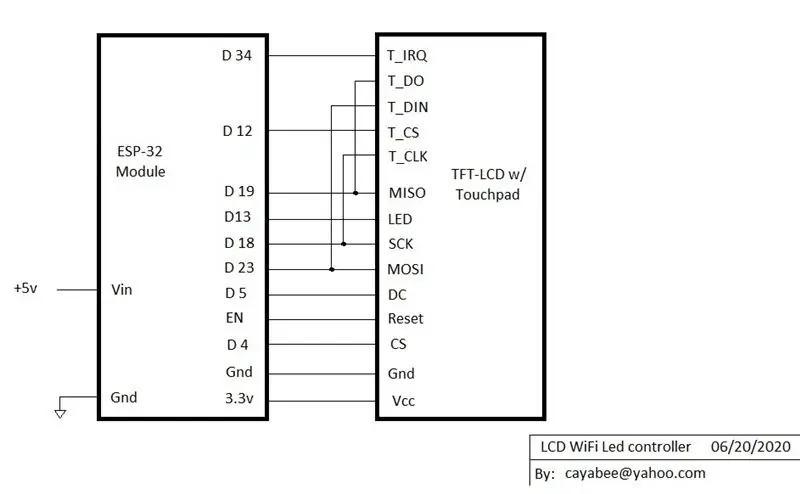
Đi theo các dây quấn dây hàn, sơ đồ từ đầu cắm mô-đun ESP32 đến các chân tiêu đề bên dưới. Ban đầu có vẻ phức tạp, nhưng thực tế chỉ có 14 dây, cộng với 3 dây nhảy. Tôi đã mất khoảng một giờ để làm điều đó.
Không cần hàn trên mô-đun LCD. Tuy nhiên, để bo mạch kết hợp với bo mạch nguyên mẫu, bạn cần phải hàn một đầu cắm 4 chân vào nó ở đầu kia. Hầu hết các mô-đun LCD không đi kèm với nó.
Bước 3: Làm giá đỡ

Cắt hai miếng nhựa có cùng chiều rộng với mô-đun LCD và sử dụng một công tắc tên lửa thông thường làm mẫu để khoan lỗ trên nhựa để làm giá đỡ. Điều này cần một số kiên nhẫn để xếp chúng. Sử dụng một số vít, đai ốc và miếng đệm máy # 4 hoặc # 6 để tô đậm tấm nhựa vào mô-đun LCD như trong hình trên. Tôi đã thử nghiệm một cái bằng nhựa và một cái bằng tấm kim loại kẽm. Nhựa chắc chắn dễ cầm và dụng cụ hơn, đồng thời đủ chắc chắn để hỗ trợ toàn bộ công tắc. Tôi đã loại bỏ miếng đệm bằng nhựa, vì tôi có thể chỉ cần gõ các vít vào nó.
Toàn bộ điều này phải nằm gọn trong một hộp ổ cắm điện thông thường trên tường. Tùy thuộc vào hộp nhựa hay kim loại và thương hiệu, bạn có thể phải cắt bớt một chút. Hộp ổ cắm bằng nhựa màu xanh bình thường có các chốt vặn có thể cần được cắt lại một chút. Tôi sử dụng Công cụ đa dao động để cắt nó trong tích tắc.
Bước 4: Phát triển phần mềm điều khiển
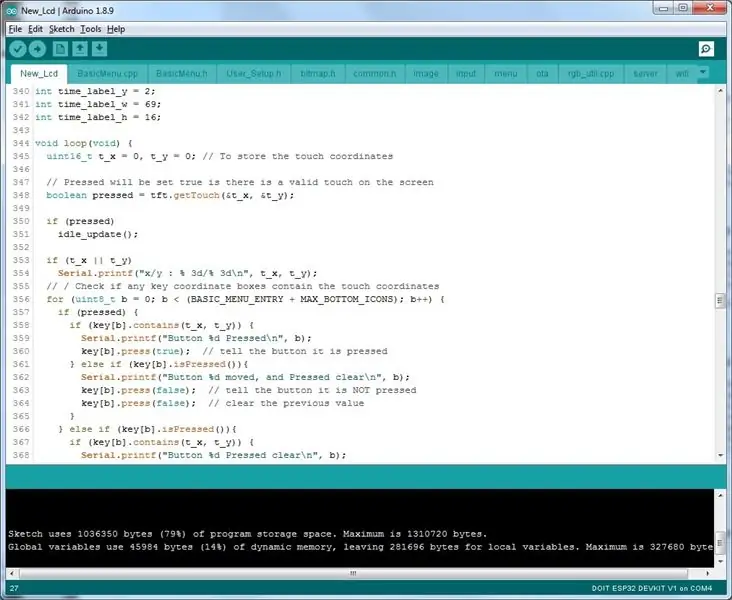
Đây là giả định mà bạn cần phải làm quen với môi trường Arduino Sketch IDE. Tôi có thể cung cấp một tệp nhị phân sẽ hoạt động nếu bạn làm theo giản đồ để xây dựng bảng nguyên mẫu. Vì có rất nhiều trang web thảo luận về hướng dẫn Arduino Sketch IDE, và do đó, nó sẽ không được đề cập ở đây.
Bước 5: Tải xuống phần mềm điều khiển
Tương tự như phần trước, có rất nhiều web hướng dẫn về cách lập trình mô-đun Arduino. chẳng hạn như pytool. Tôi có thể cung cấp tệp nhị phân để bạn thử nghiệm. Phần mềm vẫn đang phát triển và được cung cấp nguyên trạng, không có bất kỳ bảo hành hay bất kỳ giả định nào về trách nhiệm pháp lý. Người dùng có thể sử dụng nó một cách tự do mà không cần sửa đổi, tự chịu rủi ro.
Bước 6: Kiểm tra hệ thống

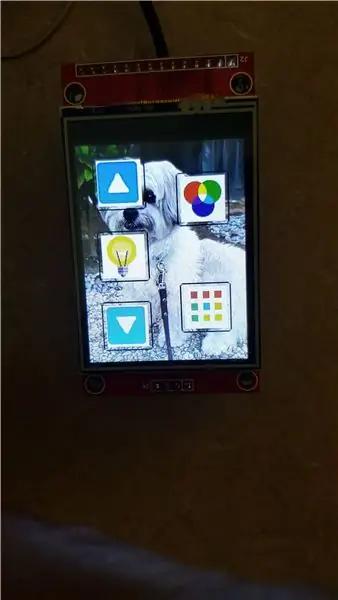
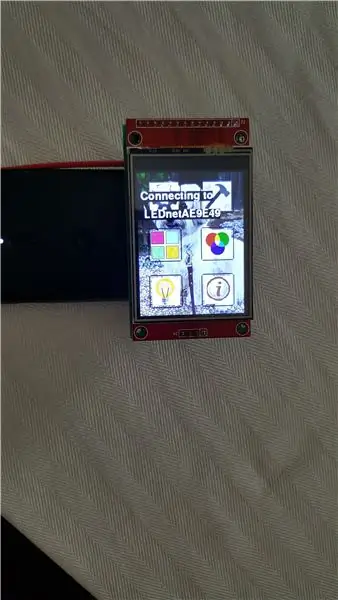
Bộ điều khiển đã khởi động trong trang Giao diện người dùng công tắc đèn, vì đây là bộ điều khiển ánh sáng. Nó hoạt động với bộ điều khiển dải đèn Led RGB WiFi phổ biến. Menu chính có 6 biểu tượng và tôi hy vọng mọi thứ đều có thể tự giải thích bằng đồ họa.
Một điều cần lưu ý là bạn cần vào trang chính bằng cách nhấn vào nút Google like 9 ô vuông, sau đó là Icon thiết lập trên cùng bên trái để chọn nút WiFi. Sau đó, nó sẽ tự động quét tất cả các AP wifi và bạn nên chọn bộ điều khiển WiFi dựa trên địa chỉ MAC của chúng. Thông tin sẽ được lưu lại cho các phiên tiếp theo.
Video nhúng minh họa:
1. Một phiên bản nguyên mẫu cầm tay chạy bằng pin điều khiển dải đèn RGB nằm trong khuôn trần. Điều này cho phép tôi quay video cho cả hai cùng một lúc.
2. Một phiên bản được cài đặt bên trong hộp công tắc âm tường thông thường.
Đề xuất:
Ô tô được điều khiển từ xa - Được điều khiển bằng Bộ điều khiển Xbox 360 không dây: 5 bước

Ô tô được điều khiển từ xa - Được điều khiển bằng Bộ điều khiển Xbox 360 không dây: Đây là các hướng dẫn để tạo ô tô được điều khiển từ xa của riêng bạn, được điều khiển bằng bộ điều khiển Xbox 360 không dây
ESP8266 RGB LED STRIP Điều khiển WIFI - NODEMCU làm điều khiển từ xa hồng ngoại cho dải đèn Led được điều khiển qua Wi-Fi - Điều khiển điện thoại thông minh RGB LED STRIP: 4 bước

ESP8266 RGB LED STRIP Điều khiển WIFI | NODEMCU làm điều khiển từ xa hồng ngoại cho dải đèn Led được điều khiển qua Wi-Fi | Điều khiển bằng điện thoại thông minh RGB LED STRIP: Xin chào các bạn trong hướng dẫn này, chúng ta sẽ học cách sử dụng gật đầu hoặc esp8266 làm điều khiển từ xa IR để điều khiển dải LED RGB và Nodemcu sẽ được điều khiển bằng điện thoại thông minh qua wifi. Vì vậy, về cơ bản bạn có thể điều khiển DÂY CHUYỀN LED RGB bằng điện thoại thông minh của mình
Bộ điều khiển trò chơi không dây với Arduino và NRF24L01 + (hỗ trợ một hoặc hai bộ điều khiển): 3 bước

Bộ điều khiển trò chơi không dây với Arduino và NRF24L01 + (hỗ trợ một hoặc hai bộ điều khiển): Bạn có thể tìm thấy dự án hoàn chỉnh từ trang web của tôi (bằng tiếng Phần Lan): https://teukka.webnode.com/l/langaton-ohjain-atmega-lla- ja-nrf24l01-radiomoduulilla / Đây là một bản tóm tắt thực sự ngắn về dự án. Tôi chỉ muốn chia sẻ nó nếu ai đó muốn
Cách điều khiển Động cơ DC không chổi than Drone Quadcopter (Loại 3 dây) bằng cách sử dụng Bộ điều khiển tốc độ động cơ HW30A và Arduino UNO: 5 bước

Cách điều khiển Động cơ DC không chổi than Drone Quadcopter (Loại 3 dây) bằng cách sử dụng Bộ điều khiển tốc độ động cơ HW30A và Arduino UNO: Mô tả: Bộ điều khiển tốc độ động cơ HW30A có thể được sử dụng với pin 4-10 NiMH / NiCd hoặc 2-3 cell LiPo. BEC hoạt động với tối đa 3 ô LiPo. Nó có thể được sử dụng để điều khiển tốc độ của động cơ DC không chổi than (3 dây) với tối đa lên đến 12Vdc
Hack chuông cửa không dây vào công tắc báo thức không dây hoặc công tắc bật / tắt: 4 bước

Hack chuông cửa không dây vào công tắc báo thức không dây hoặc công tắc bật / tắt: Gần đây tôi đã xây dựng một hệ thống báo động và lắp đặt nó trong nhà của mình. Tôi sử dụng công tắc từ tính trên cửa ra vào và luồn dây điện qua gác xép. Tôi cần một giải pháp không dây và đây là
